Зміст

Одним з популярних відеоформатів є MP4. Давайте з'ясуємо, за допомогою яких програм можна програти файли із зазначеним розширенням на комп'ютері.
Програми для програвання MP4
Враховуючи, що MP4 є відеоформатом, можна з упевненістю сказати, що даний тип контенту зможуть відтворити більшість мультимедійних програвачів. Крім того, з поставленим завданням можуть впоратися деякі переглядачі файлів, а також інші типи додатків. Ми детально розглянемо інструкцію відкриття об'єктів із зазначеним розширенням в конкретних програмах.
Спосіб 1: MPC
Почнемо опис алгоритму дій по активації відтворення відеороликів MP4 з популярного програвача мультимедійного контенту MPC .
- Запустіть медіаплеєр. Кликати " Файл» і далі виберіть " швидко відкрити файл...» .
- З'являється віконце відкриття мультимедійного файлу. Зайдіть в ньому в директорію розміщення MP4. Виділивши цей об'єкт, застосуєте»відкрити" .
- Плеєр почне відтворення ролика.
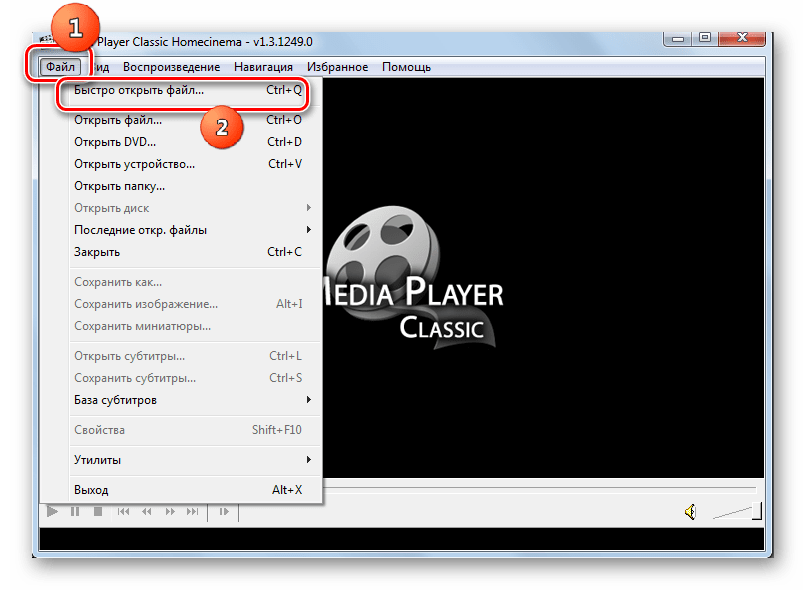
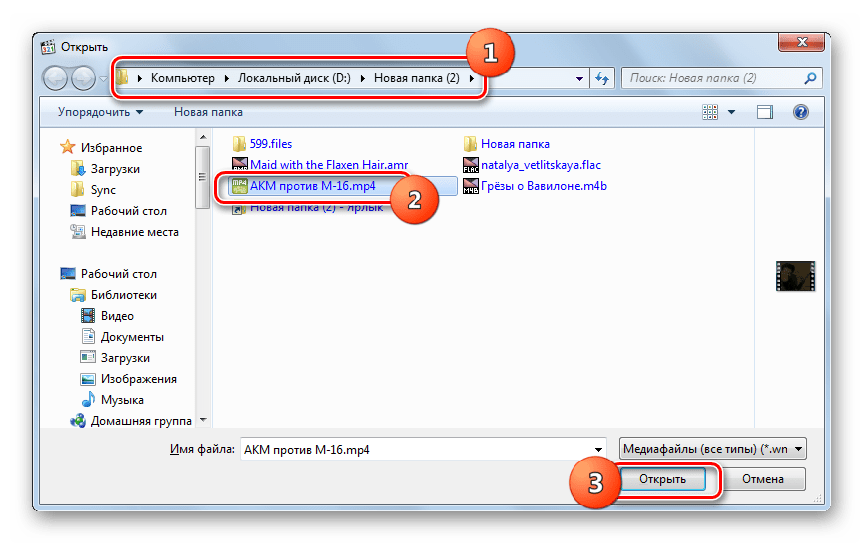
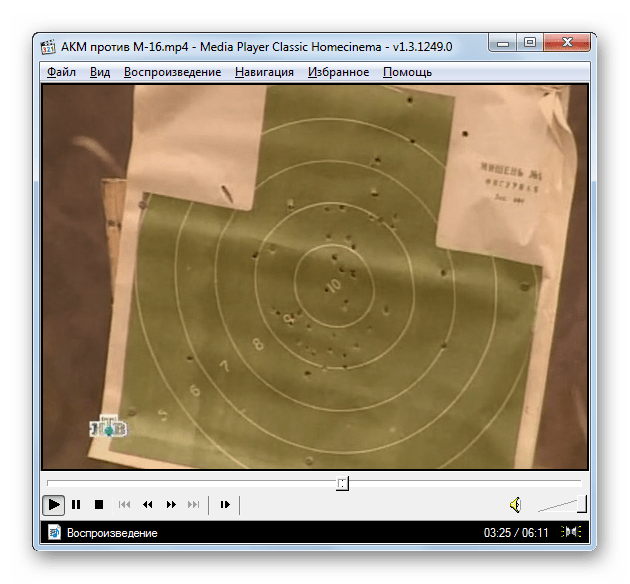
Спосіб 2: KMPlayer
Тепер розглянемо, як можна зробити відкриття MP4 за допомогою KMPlayer , який є одним з найбільш функціональних медіаплеєрів.
- Активуйте KMPlayer. Клацніть по символу плеєра і виберіть " відкрити файли» .
- Запускається віконце відкриття мультимедійного файлу. Відкрийте каталог розміщення MP4. Відзначивши об'єкт, застосовуйте»відкрити" .
- Відтворюється відеофайл у KMPlayer.
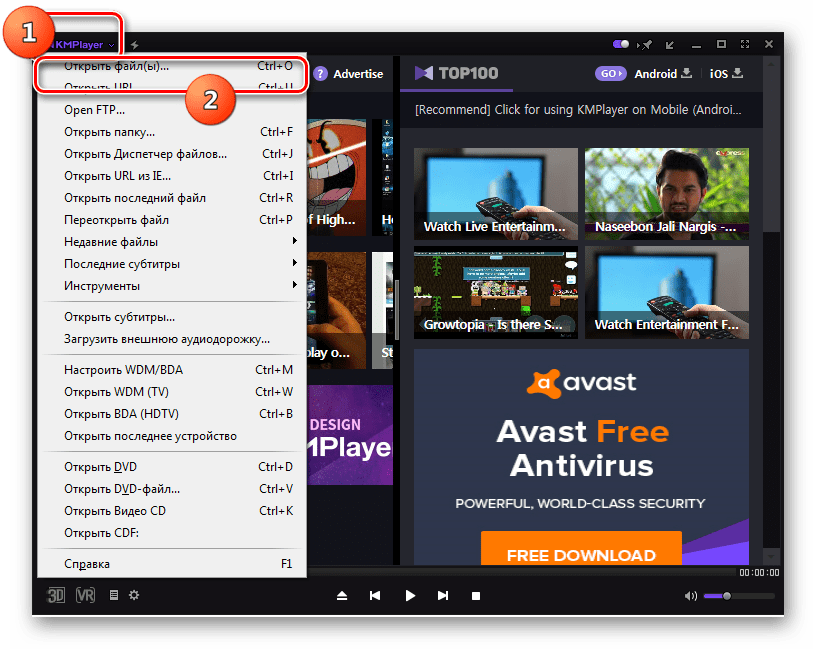
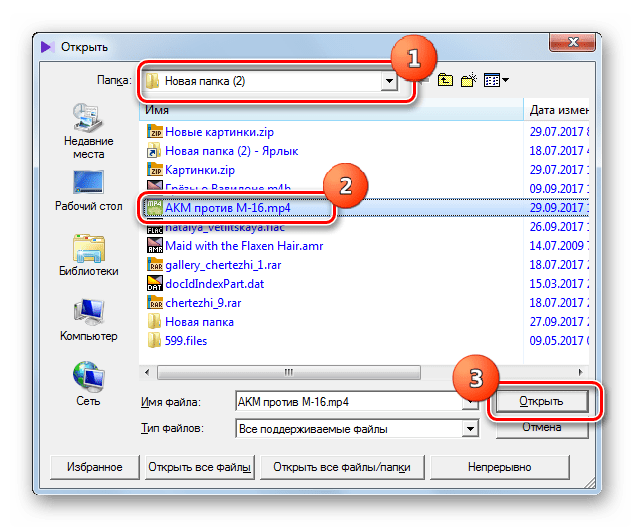
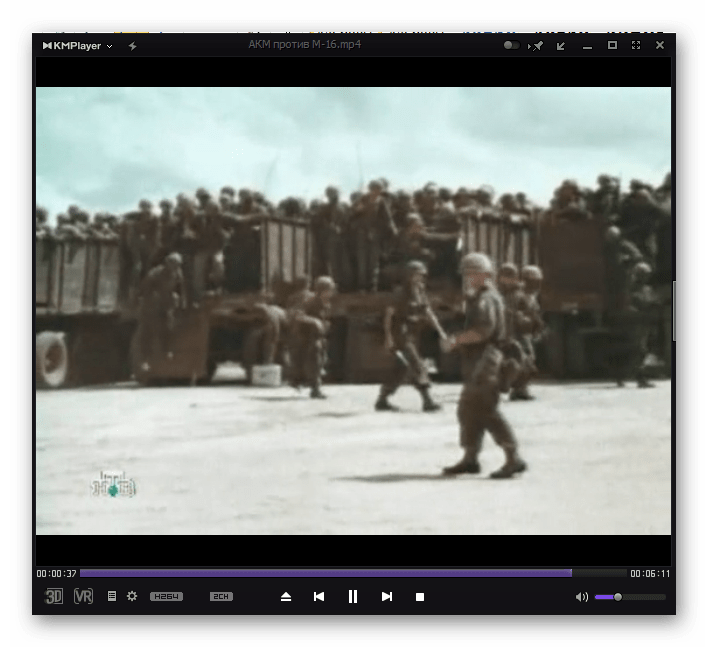
Спосіб 3: VLC player
Наступний програвач, алгоритм дій в якому буде розглянуто, називається VLC .
- Запустіть програвач VLC. Клацати «медіа» В меню, а потім тисніть " відкрити файл...» .
- З'являється типове віконце вибору медіафайлу. Відкрийте область розташування ролика MP4. Провівши виділення, натискайте»відкрити" .
- Відтворення буде розпочато.
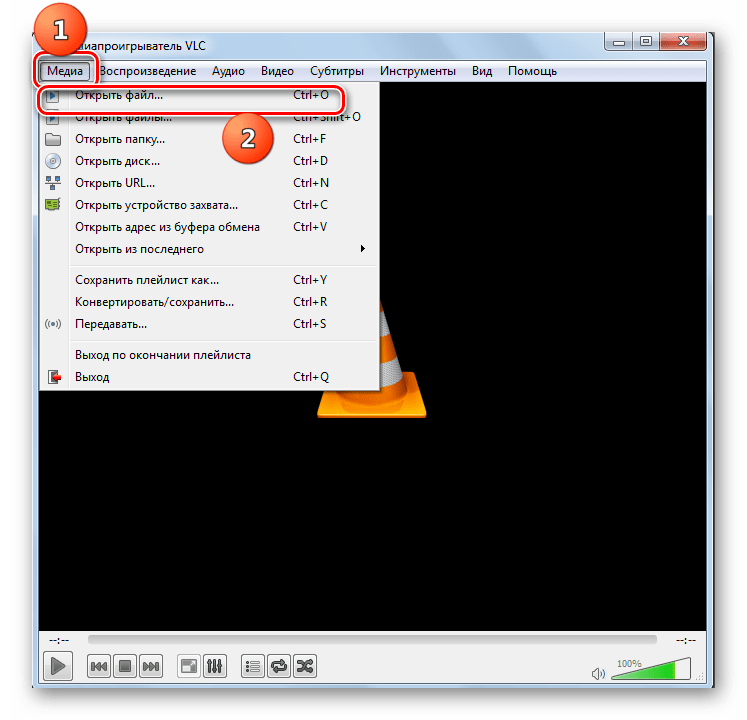
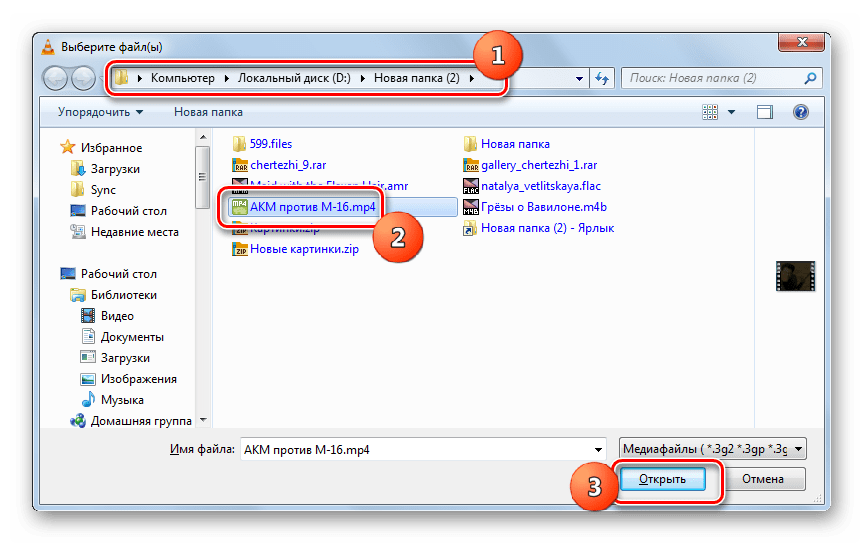
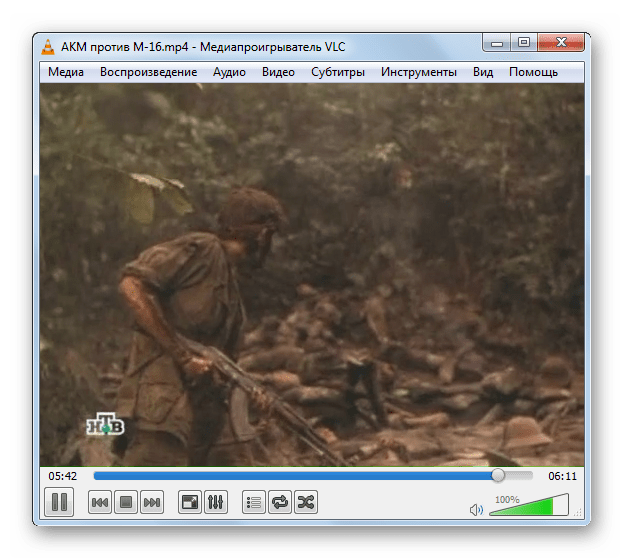
Спосіб 4: Light Alloy
Далі ми розглянемо порядок дії в популярному медіаплеєрі Light Alloy .
- Відкрийте Light Alloy. У даній програми немає звичного нам меню " Файл» . Тому доведеться виконувати дії по дещо іншому алгоритму. У нижній частині вікна розміщені елементи управління медіапрогравачем. Клацніть по тому з них, який розташований на лівому краї. Даний елемент називається " відкрити файл» і має вигляд кнопки, в яку вписаний трикутник з рискою під підставою.
- Після цього запуститься вже знайомий нам інструмент – віконце відкриття. Зайдіть в директорію, де розташований MP4. Виділивши його, клацайте»відкрити" .
- Відтворення ролика тут же буде розпочато.
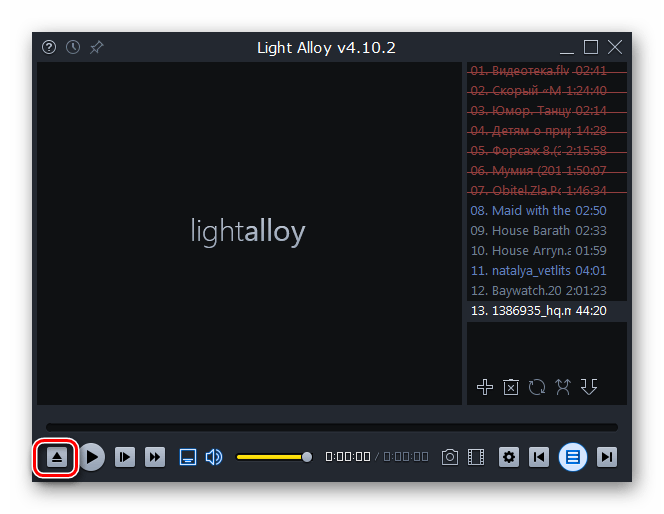
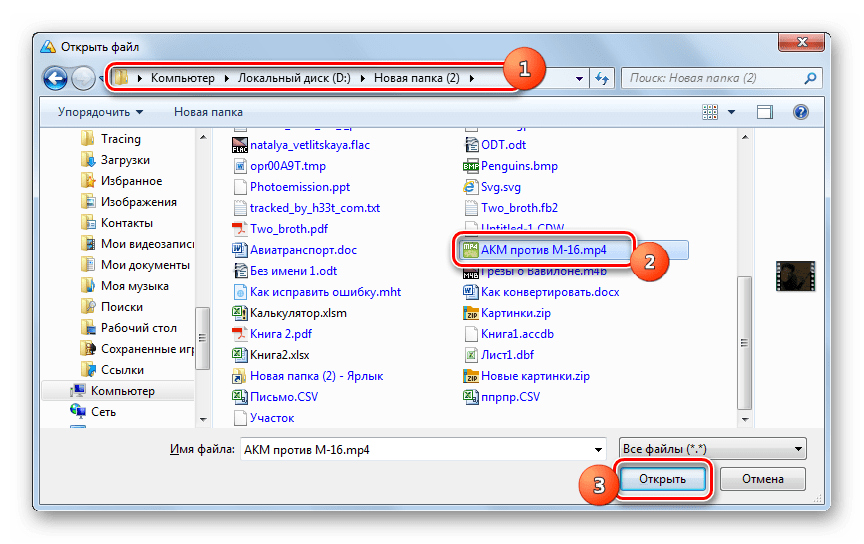
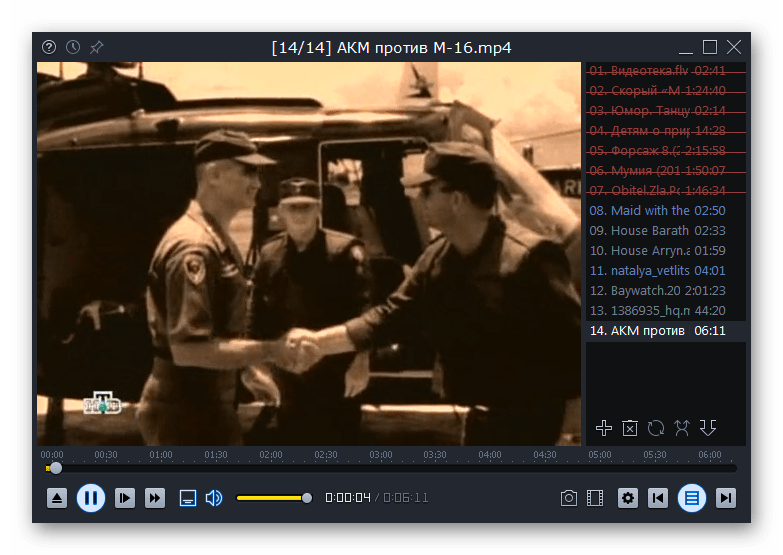
Спосіб 5: GOM Player
Вивчимо алгоритм запуску ролика необхідного формату в програмі GOM Player .
- Клікніть по емблемі додатки. В меню відзначте " відкрити файл (и)...» .
- Активується віконце вибору. Відкрийте область розміщення MP4. Відзначивши елемент, натискайте»відкрити" .
- Можна насолоджуватися переглядом відеоролика в GOM Player.
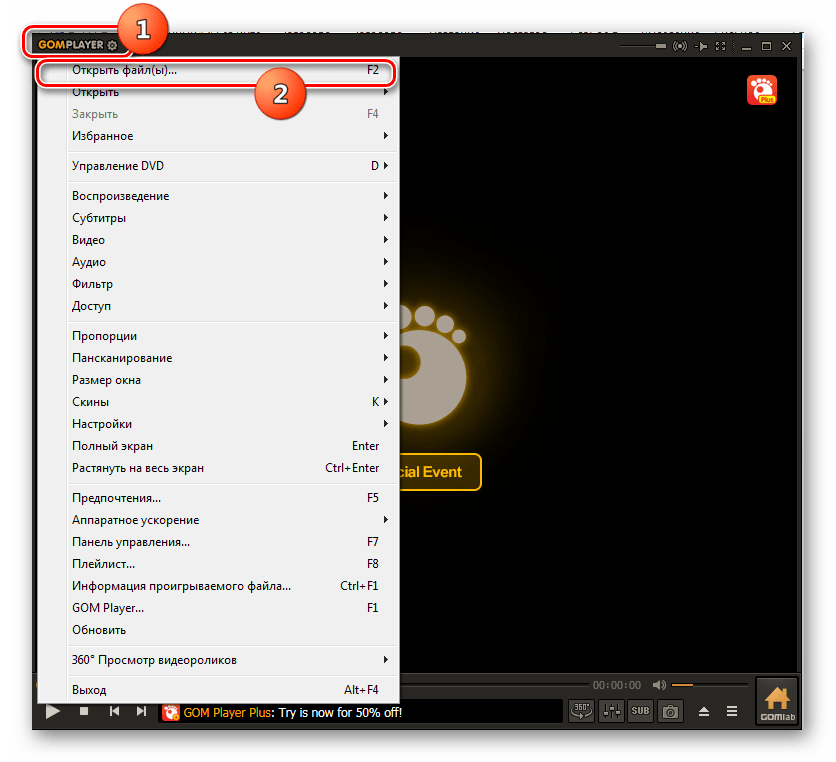
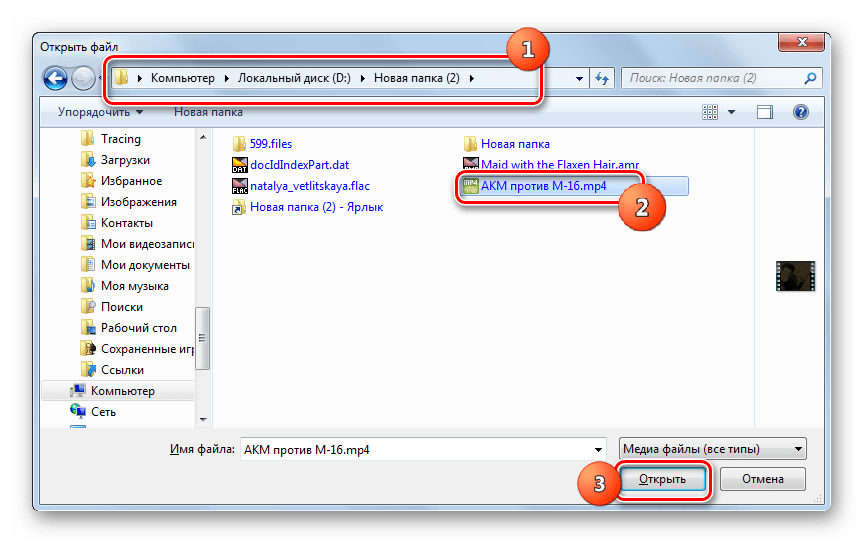
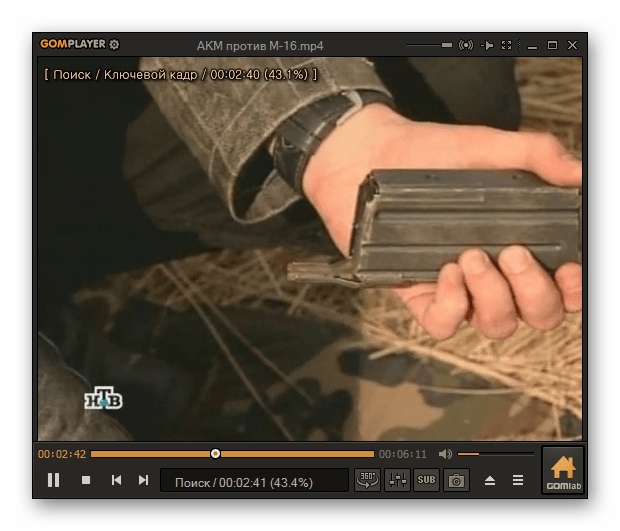
Спосіб 6: jetAudio
Хоча додаток jetAudio призначено, в першу чергу, для програвання аудіофайлів, з його допомогою можна без проблем переглянути відеоролик у форматі MP4.
- Запустіть джетаудіо. Клацніть по кнопці «Show Media Center» , яка є найпершою в блоці з чотирьох елементів. Ця дія включає режим програвача в програмі.
- Далі клацніть правою кнопкою миші на порожньому місці в правій частині програми. З'являється меню. Переходьте по найменуванню «Add Files» і в додатковому переліку вибирайте повністю аналогічне найменування.
- Запускається вікно вибору. Відкрийте область розташування цільового медіафайлу. Виділивши його, використовуйте»відкрити" .
- Вибраний елемент з'явиться у списку відтворення jetAudio. Для запуску програвання клацайте по ньому двічі лівою кнопкою миші ( ЛКМ ).
- Відтворення MP4 в jetAudio розпочато.
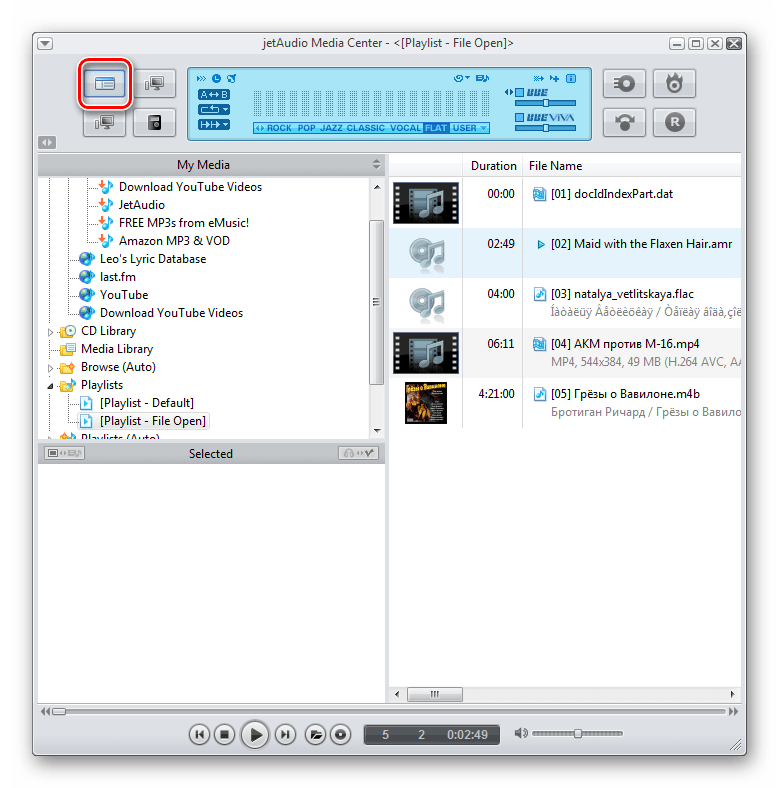
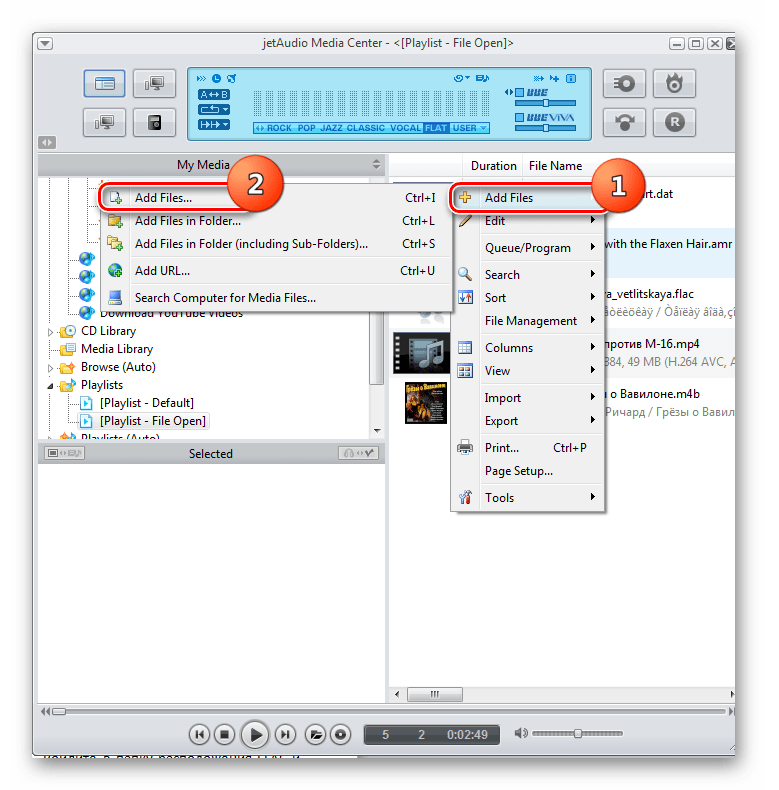
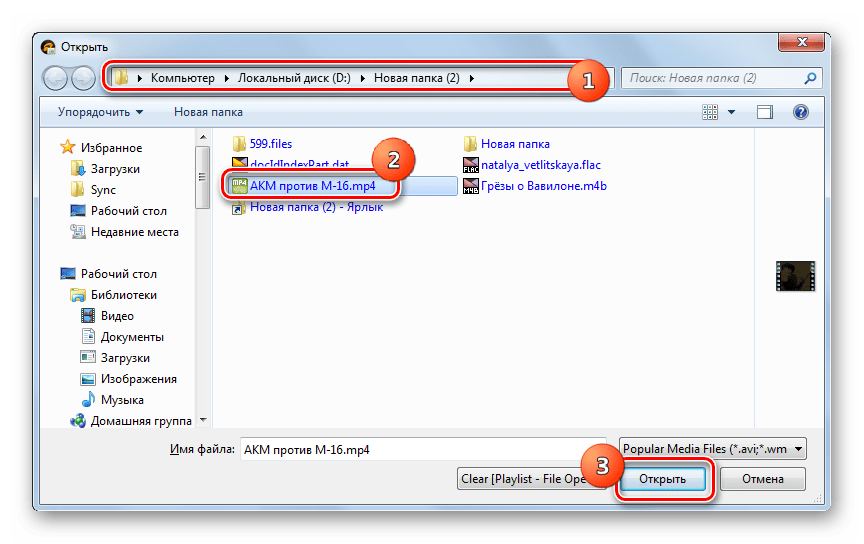
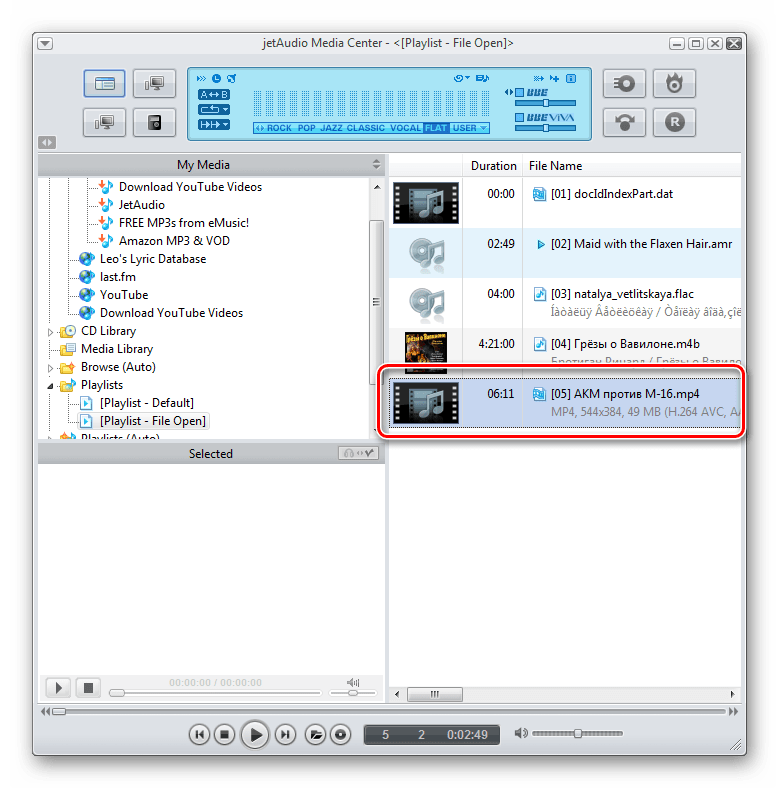
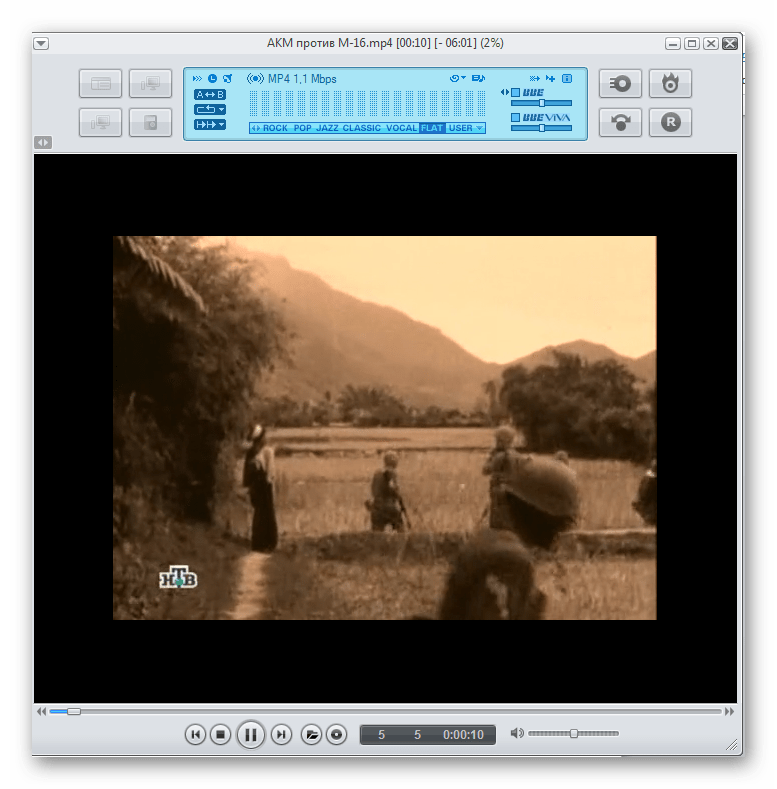
Спосіб 7: Opera
Може для деяких користувачів це і здасться дивним, але файли формату MP4, розташовані на комп'ютері, можна відкрити за допомогою більшості сучасних браузерів, наприклад, використавши Opera .
- Активуйте Оперу. З огляду на, що даний браузер не має графічних елементів управління, за допомогою яких можливий запуск вікна відкриття файлу, доведеться діяти, застосовуючи «гарячі» кнопки. Використовуйте поєднання Ctrl+O .
- З'являється вікно відкриття. Відкрийте папку розміщення MP4. Позначивши файл, застосуйте»відкрити" .
- Почнеться відтворення контенту прямо в оболонці опери.
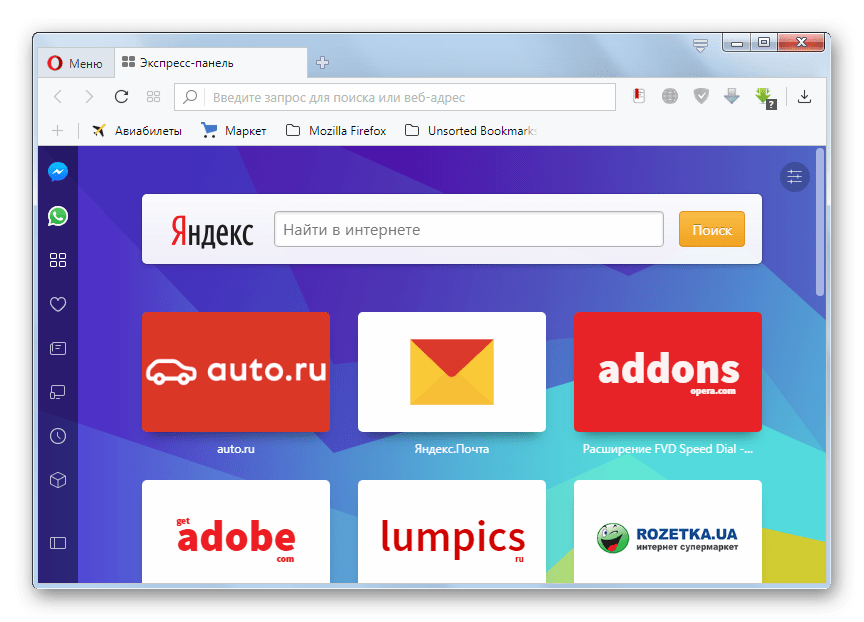
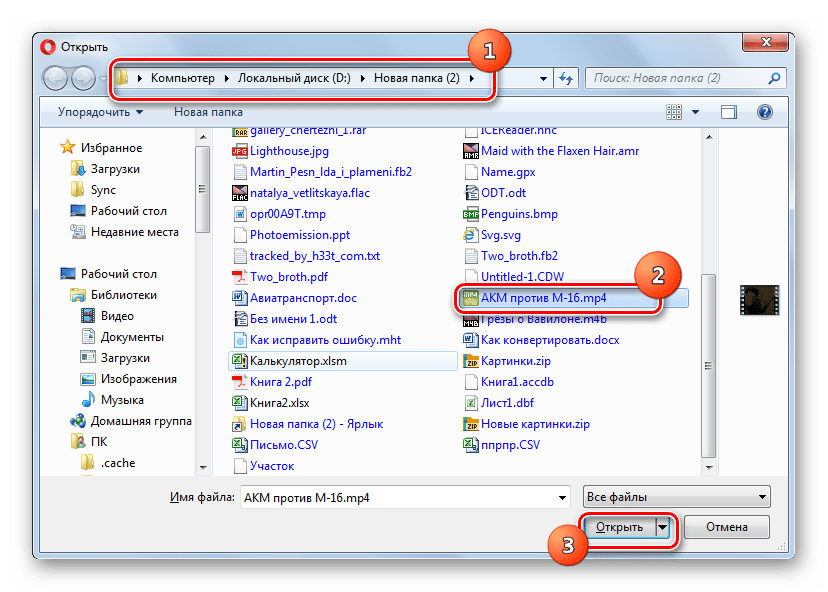
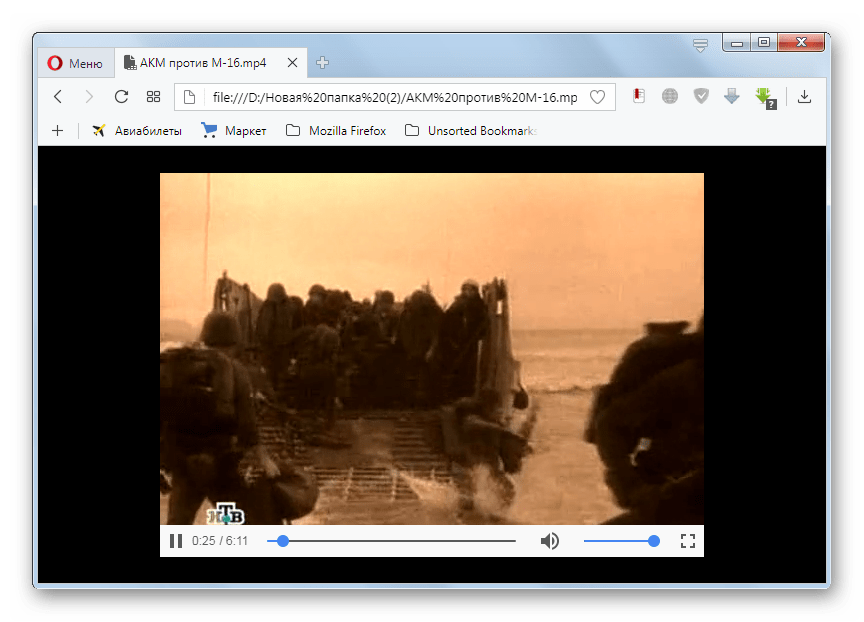
Звичайно, якщо під рукою немає повноцінного медіапрогравача або немає бажання його запускати для поверхневого ознайомлення з вмістом відеофайлу, то для відтворення MP4 цілком згодитися і Опера. Але потрібно врахувати, що якість відображення матеріалу і можливості управління ним у браузера істотно нижче, ніж у відеоплеєра.
Спосіб 8: XnView
Ще одним типом програм, які вміють відтворювати відеоролики MP4, є переглядачі файлів. Даною можливістю володіє переглядач XnView , який, як не дивно, спеціалізується все-таки на перегляді зображень.
- Запустіть XnView. Клацати»Файл" і виберіть пункт " відкрити ... » .
- Відкривається віконце вибору. Увійдіть в ньому в папку розміщення відеоролика. Виділивши файл, застосовуйте»відкрити" .
- Запуститься відтворення відеофайлу.
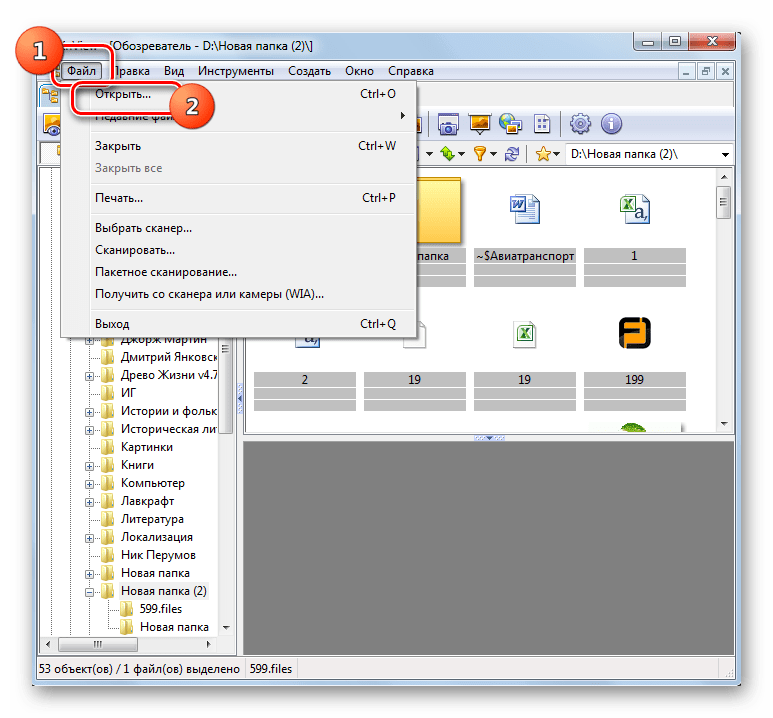
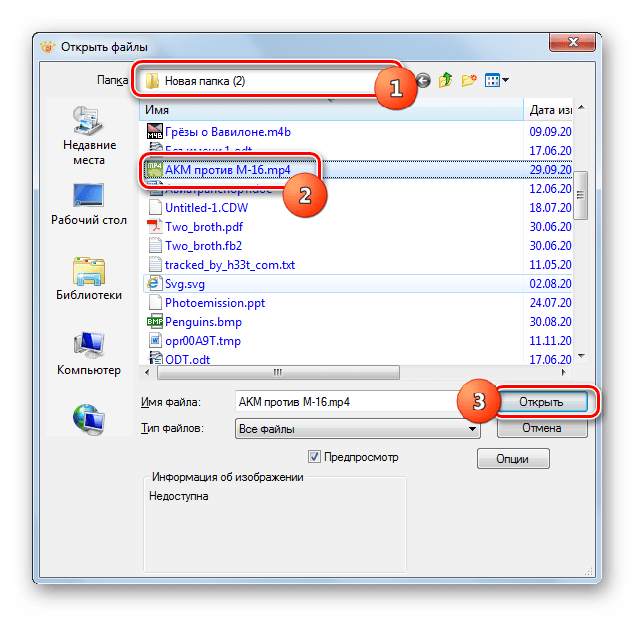
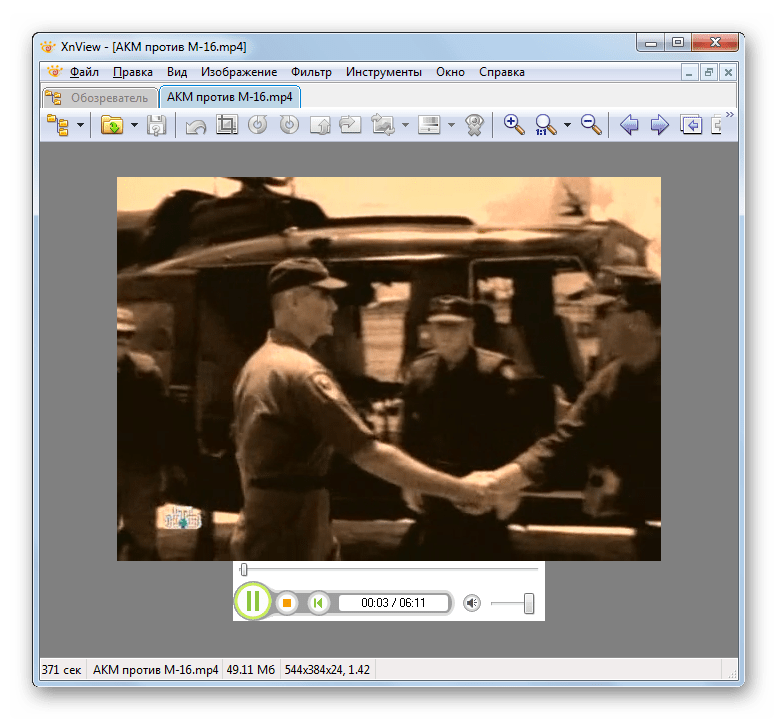
Варто врахувати, що у даного переглядача, як і у браузерів, якість відтворення MP4 і можливість управління відео буде помітно поступатися аналогічним показникам у повноцінних програвачів.
Спосіб 9: Universal Viewer
Ще один переглядач, який вміє запускати MP4, на відміну від попередньої програми, є універсальним, а не спеціалізуються на відтворенні певного виду контенту. Називається він Universal Viewer .
- Відкрийте Universal Viewer. Клацайте по пункту»Файл" . Вибирати " відкрити ... » .
- Запускається віконце відкриття. Використовуючи його можливості, відкрийте директорію розміщення потрібного ролика. Позначивши його, використовуйте»відкрити" .
- Почнеться відтворення контенту.
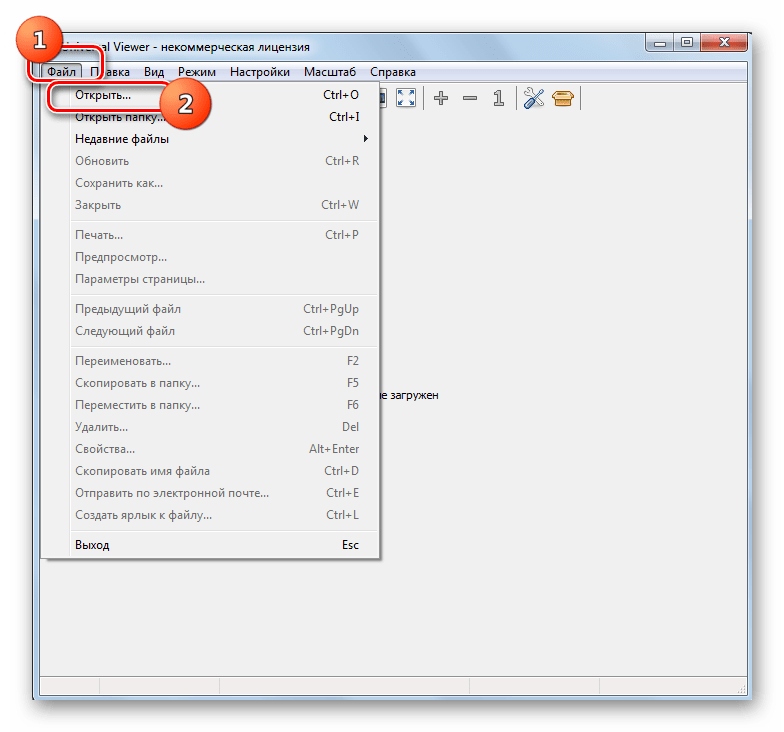
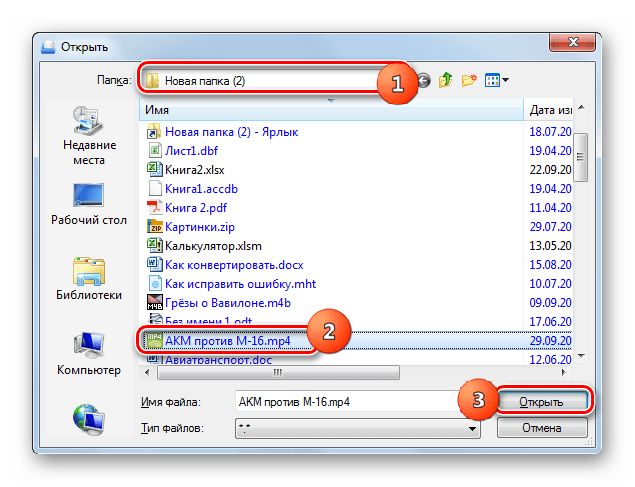
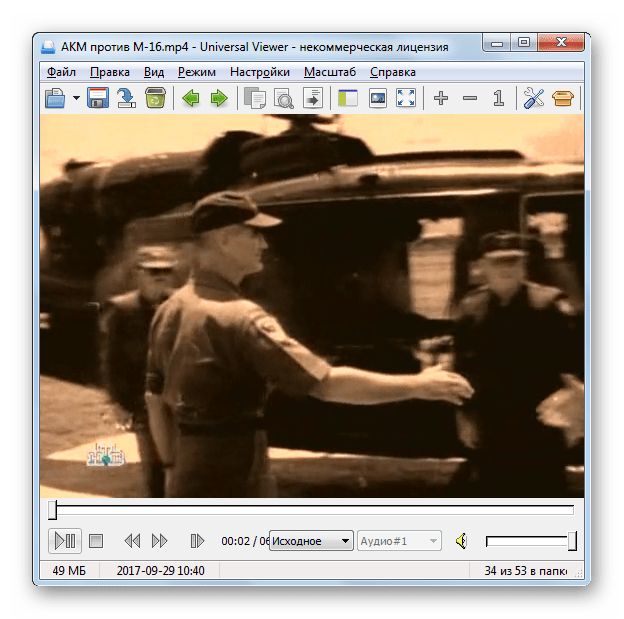
Як і у двох попередніх способів, у даної програми теж не такі великі можливості функціоналу по роботі з форматом MP4.
Спосіб 10: Windows Media Player
У операційної системи Windows є також свій програвач, який призначений для програвання MP4 &8212; Media Player . При використанні даного способу не потрібно інсталювати додаткове по.
- Запустіть Медіа Плеєр.
- Тут, як і у опери, є певні особливості, пов'язані з відкриттям файлу. У даній програми також відсутні графічні елементи запуску файлу. Тому Відеоролик доведеться перетягувати в оболонку додатки. Відкривши»провідник" і, зробивши Затискач ЛКМ , перетягніть відео в область з написом «перетягніть елементи сюди» у вікні Media Player.
- Активується програвання контенту в оболонці вбудованого програвача операційної системи Віндовс.
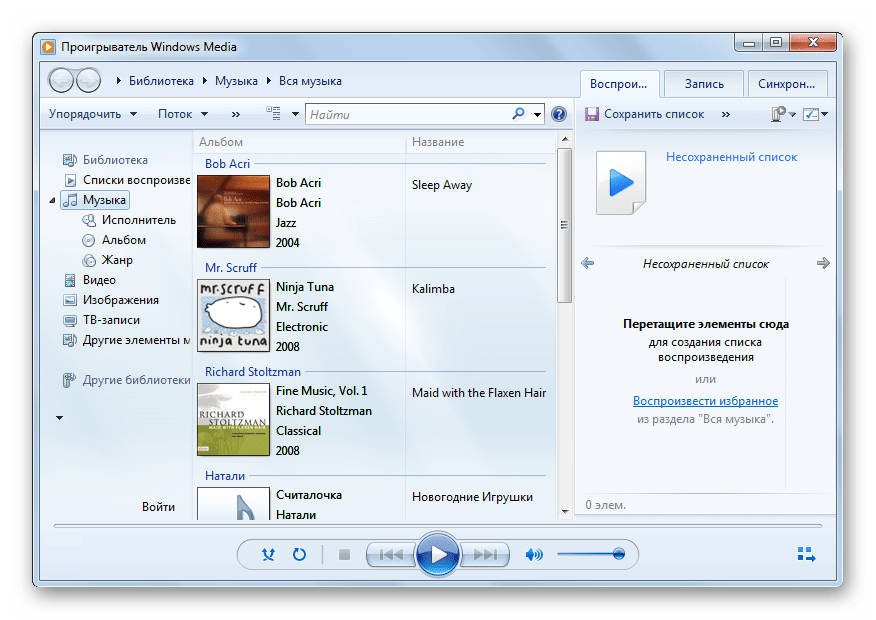
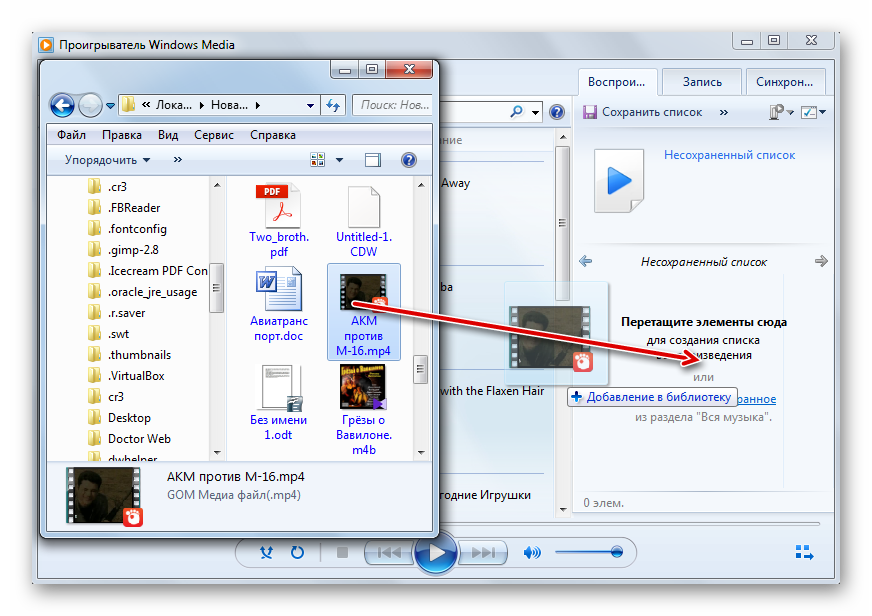
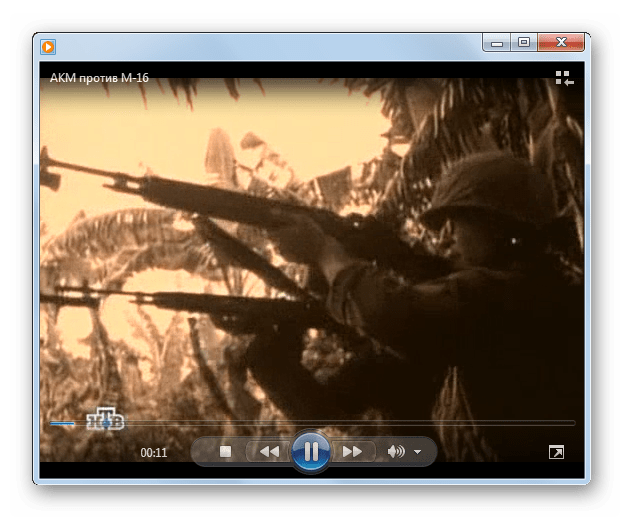
Існує досить великий перелік медіаплеєрів, які підтримують відтворення відеоформату MP4. Можна сказати, що це вміє робити практично будь-який сучасний представник даного типу програм. Вони, звичайно, відрізняються один від одного по функціоналу і можливостям обробки запущеного контенту, але за якістю відтворення різниця між ними мінімальна. У Windows існує і свій вбудований плеєр & 8212; Media Player, який теж вміє працювати з файлами зазначеного розширення. Тому зовсім не обов'язково встановлювати сторонні програми для їх перегляду.
Крім того, об'єкти зазначеного формату можна переглянути за допомогою ряду браузерів і переглядачів файлів, але вони за рівнем видається картинки все-таки поступаються мультимедійним програвачів. Так що їх рекомендується використовувати тільки для поверхневого ознайомлення з вмістом, а не для повноцінного перегляду.




